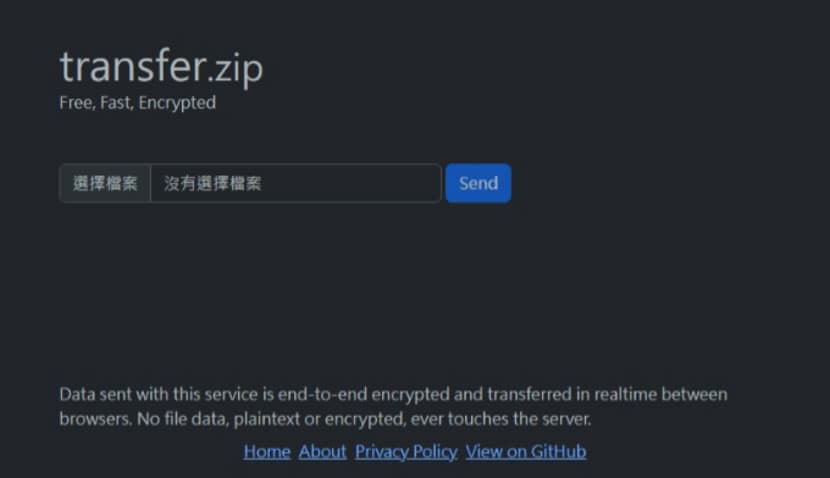
不同設備之間如何傳送檔案?如果都不想額外安裝軟體,那麼 WebRTC (Web Real-Time Communication) 是個不錯的選擇,WebRTC 是一項開放式標準,可通過網頁瀏覽器直接在線上進行視訊通話、音訊通話、文字聊天等實時通訊應用,而無需額外安裝插件或第三方軟體。
「transfer.zip」是一個以 WebRTC 技術實現的點對點數據傳輸免費線上應用,主要用來傳送檔案。使用方式也很簡單,傳送端調選擇好檔案後,就會產生一個網址 QR Code,遠端接收者只需掃描該 QR Code 就會開啟設備內的瀏覽器來接收檔案,而且整個過程是直接在對等點之間傳輸,不會存儲在任何位置,更不會存儲在 Transfer.zip 伺服器上,另外,檔案傳送數據使用 AES-GCM 和客戶端 256 位生成的密鑰進行端到端加密,即便有人可以冒充對等點或捕獲流量,也將無法在不知道的情況下解密檔案鑰匙,更由於檔案室直接在對等點之間傳輸,因此沒有檔案大小或頻寬等限制。
使用「transfer.zip」Web 應用程序,可輕鬆地在兩個設備之間傳輸文件,透過 WebRTC 標準並加密傳送數據,以最簡單且最安全的方式分享檔案。「transfer.zip」無需註冊亦無需等待,也沒有多餘的廣告,檔案、頻寬均無任何限制。
🔔 不錯過任何精彩! 立即訂閱我們的 LINE 官方帳號
每次發佈新文章時,您將會第一時間收到本站文章連結通知,輕鬆掌握最新資訊!
如何使用 「transfer.zip」傳送及接收檔案?
1.「transfer.zip」網站相當簡潔,就是一個上傳檔案的選項。
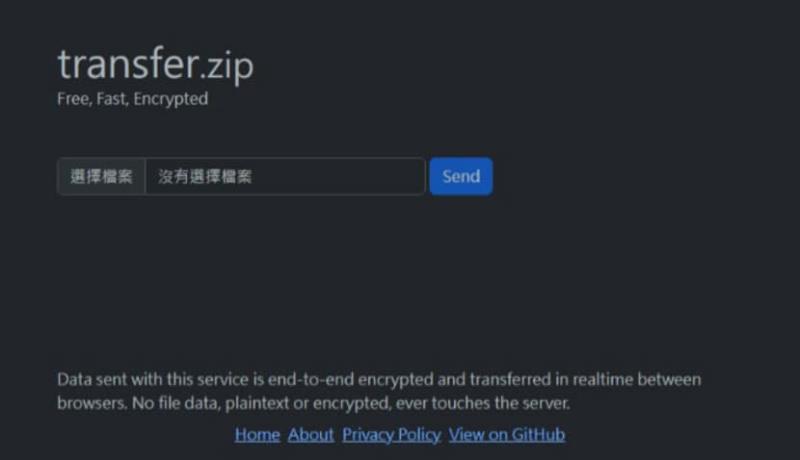
2.選擇完要傳送的檔案,按[ Send ]後,就會產生一個檔案連結及該檔案連結的 QR Code。
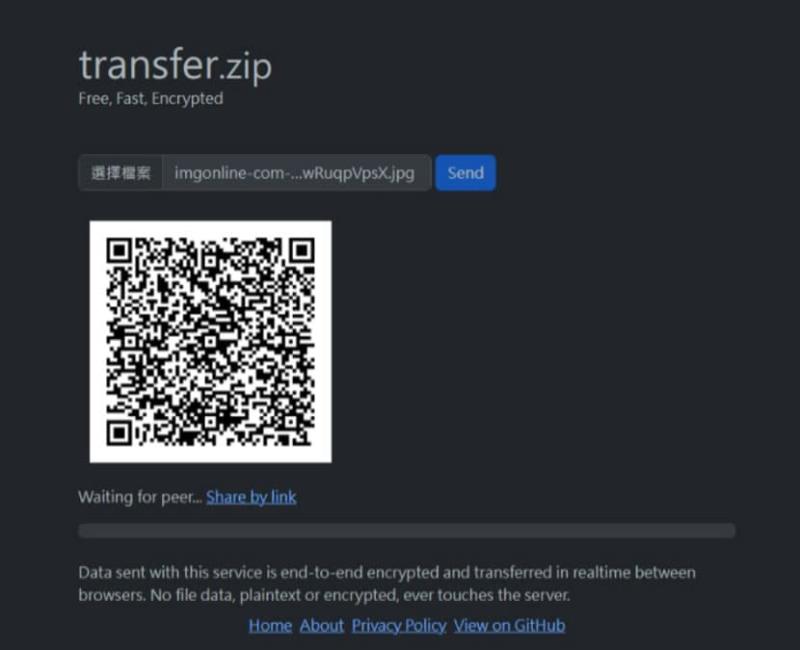
3.將該連結給接收者,接收者同樣開啟該網址連結,就可以接收,下圖是使用手機瀏覽器,掃描該 QR Code 並開始接收檔案。
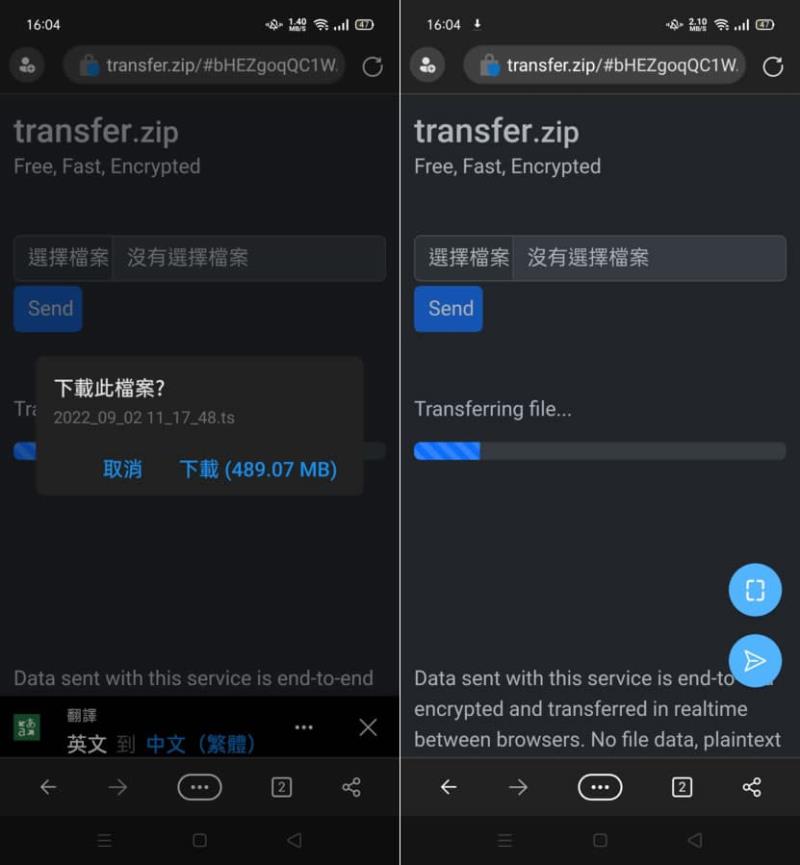
4.同時間,傳送端便會開始傳送檔案。
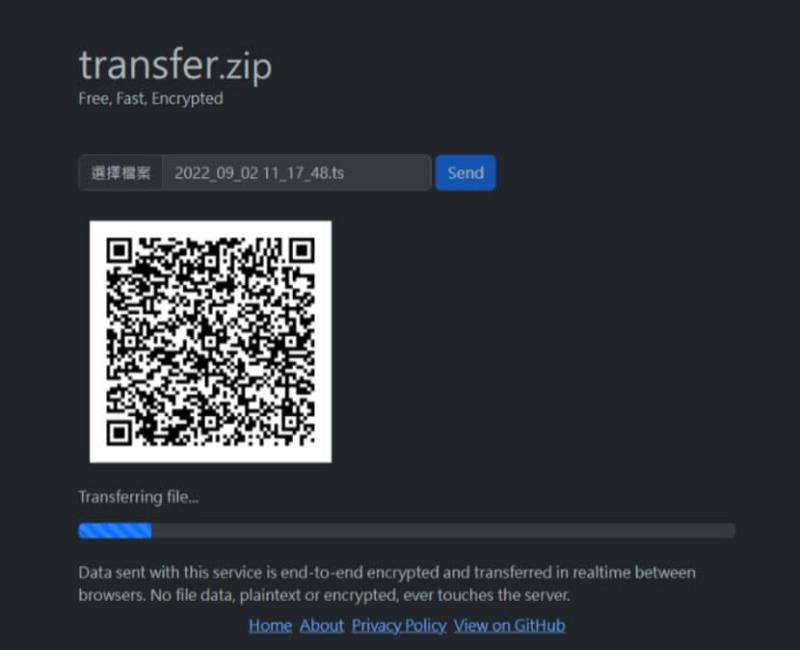
利用「transfer.zip」Web 應用程式在設備之間傳送檔案,整個過程很簡單,且是端對端傳送,不會有檔案大小或頻寬限制,亦無檔案先儲存再中轉的問題,且傳送的過程還有全程加密,對檔案的安全亦較有保障,但,傳送過程雙方都必須開啟原有的網頁頁面,直到檔案傳送完畢,可試試。